电脑快捷图标怎么变小 win10如何改变桌面快捷方式图标的大小
更新时间:2023-08-04 11:02:58作者:xiaoliu
电脑快捷图标怎么变小,在如今的数字化时代,电脑已经成为人们生活中不可或缺的工具之一,而在使用电脑过程中,桌面上的快捷方式图标常常显得非常重要。然而有时候我们会发现快捷方式图标过大,占据了桌面的大部分空间,给我们带来不便。那么在Windows10系统中,我们该如何改变桌面快捷方式图标的大小呢?本文将为大家详细介绍电脑快捷图标的缩放方法,帮助大家轻松解决这一问题。
方法如下:
1.在桌面上点击鼠标右键,弹出右键菜单。这里不要在任何图标上点击。如图所示:
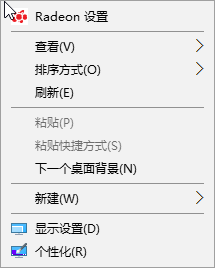
2.选择查看命令,在弹出的侧边菜单栏中有3个选项,分别是大中小图标。如图所示:
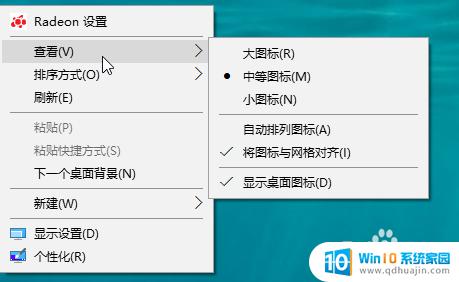
3.看一下选择大中小图标的对比状况。如图所示:

4.这种方法是默认的大小,我们还可以按住ctrl+鼠标中键滚轮进行无级调整。如图所示:

5.需要注意的是,经过调整后的图标会因为大小而分块。所以缩小还原后,图片会四散,需要重新进行排列。如图所示:

6.先写到这里了,谢谢大家的观看。
祝大家生活愉快。
小编还有许多其他的经验可以观看,如果无法解决问题可以联系小编进行咨询。
看不清楚图片的可以点击放大再看哦。
以上就是电脑快捷图标如何缩小的全部内容,如果需要的话,用户可以按照小编的步骤进行操作,希望这对大家有所帮助。





